Jak změnit rozlišení obrazovky v systému Windows 10
Je vše na obrazovce malé, nebo displej počítače nezabírá celou velikost monitoru? Toto je s největší pravděpodobností rozlišení displeje a je to něco, co můžete vyřešit změnou rozlišení displeje v systému Windows 10.
Náš tutoriál níže vám ukáže, kde najdete nastavení rozlišení Windows 10, takže si můžete vybrat něco jiného než to, co je aktuálně vybráno. Budete mít k dispozici několik možností, abyste je mohli vyzkoušet, dokud nenajdete tu nejlepší.
Jak upravit rozlišení zobrazení systému Windows 10
Kroky v tomto článku byly provedeny v systému Windows 10. Tato příručka vám ukáže, kde najít možnost, která řídí rozlišení displeje vašeho monitoru. Všechny monitory jsou odlišné a některá rozlišení budou na některých monitorech vypadat lépe. Váš monitor navíc nemusí podporovat určitá rozlišení, takže nemusí být nabízen jako volitelné příslušenství. Obvykle je vhodné použít doporučenou možnost, ale některé scénáře mohou vyžadovat, abyste použili něco jiného.
Krok 1: Klikněte na tlačítko Windows v levém dolním rohu obrazovky.

Krok 2: Zvolte možnost Nastavení na levé straně nabídky Windows. Je to tlačítko, které vypadá jako zařízení.
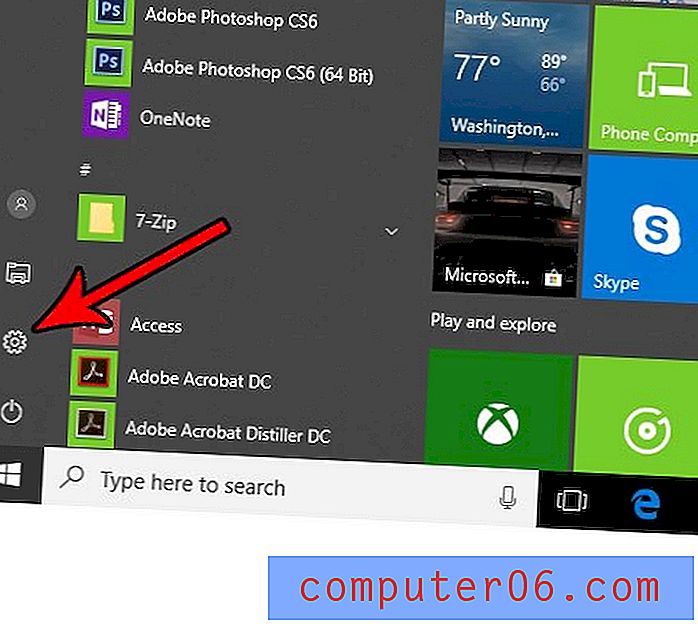
Krok 3: Klikněte na tlačítko Systém .
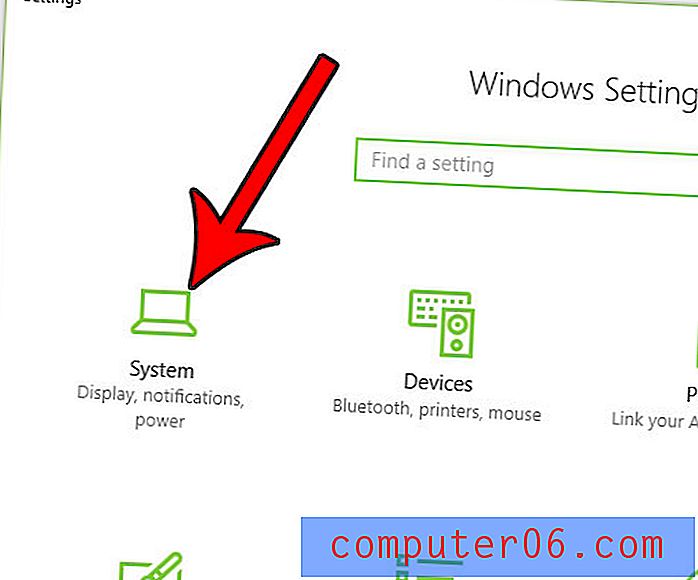
Krok 4: Klikněte na rozbalovací nabídku v části Rozlišení a poté vyberte požadované rozlišení. Všimněte si, že se obrazovka okamžitě změní, aby se tato změna projevila.
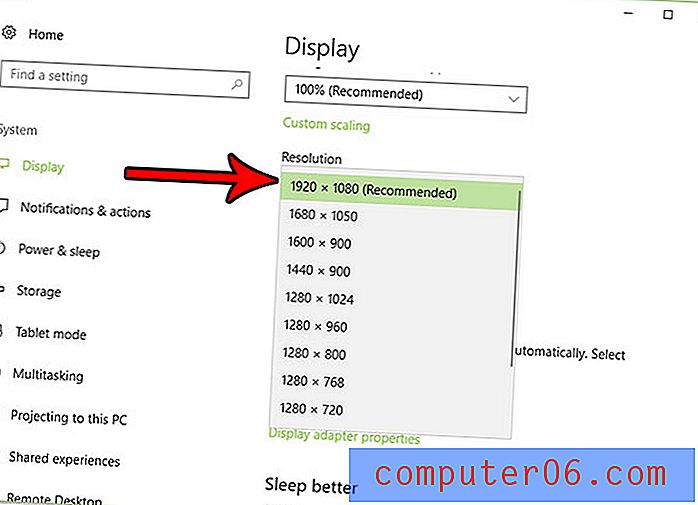
Pokud se vám změny líbí, vyberte možnost Ponechat změny . Pokud ne, přejděte zpět na poslední rozlišení klepnutím na Vrátit .
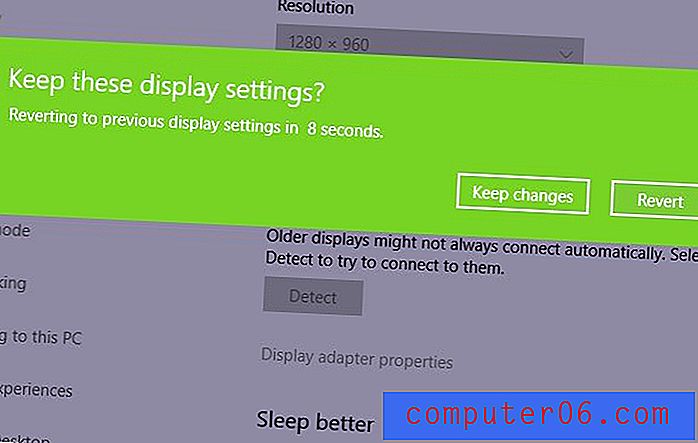
Nainstalovali jste program, protože jste ho chtěli vyzkoušet, ale nakonec jste byli zklamaní? Zjistěte, jak odinstalovat program v systému Windows 10, aby již nezabíral místo na pevném disku počítače.



